Imagens nas caixas de texto: como inserir imagens nos modelos de orçamentos, contratos, propostas e checklists
Como adicionar imagens em modelos de documentos
Os modelos de orçamentos, propostas, contratos e checklists disponíveis no menu Modelos são fundamentais para um atendimento mais rápido, padronizado e eficiente. Uma das funcionalidades disponíveis é a possibilidade de inserir imagens diretamente nesses modelos, tornando os documentos mais completos e profissionais.
Passo 1: Acessar os modelos
-
No menu lateral esquerdo, clique em Modelos.
Escolha a categoria de documento que deseja (Orçamento, Proposta, Contrato ou Checklist).
Em seguida, clique em Adicionar Novo Modelo ou no ícone de lápis para editar um modelo já existente.
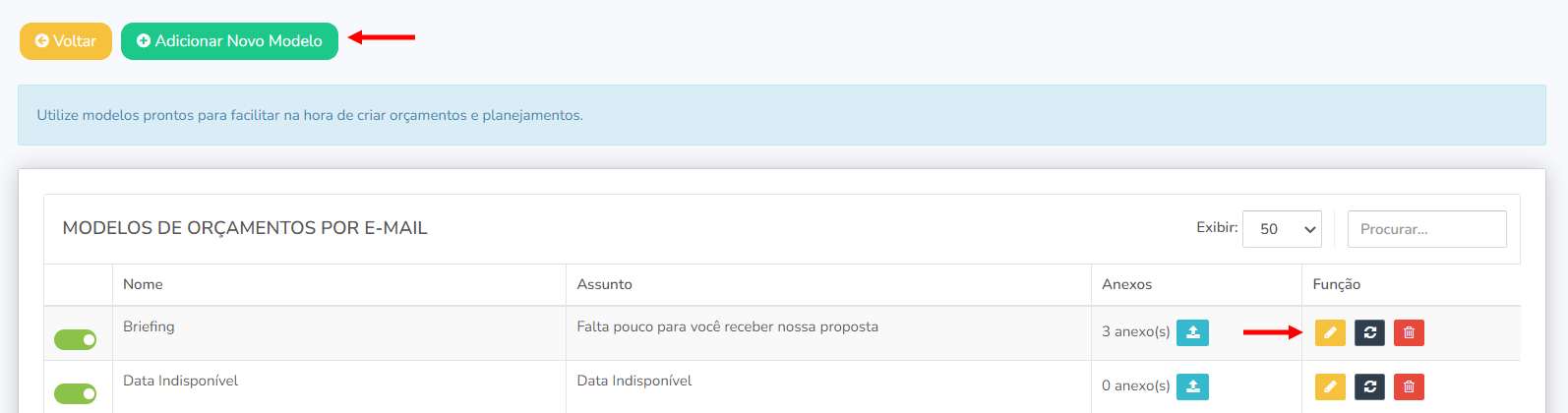
Passo 2: Inserir uma imagem
-
Com a tela de criação ou edição do modelo aberta, localize a barra de ferramentas do editor de texto e clique no ícone de imagem, como indicado na seta vermelha abaixo.
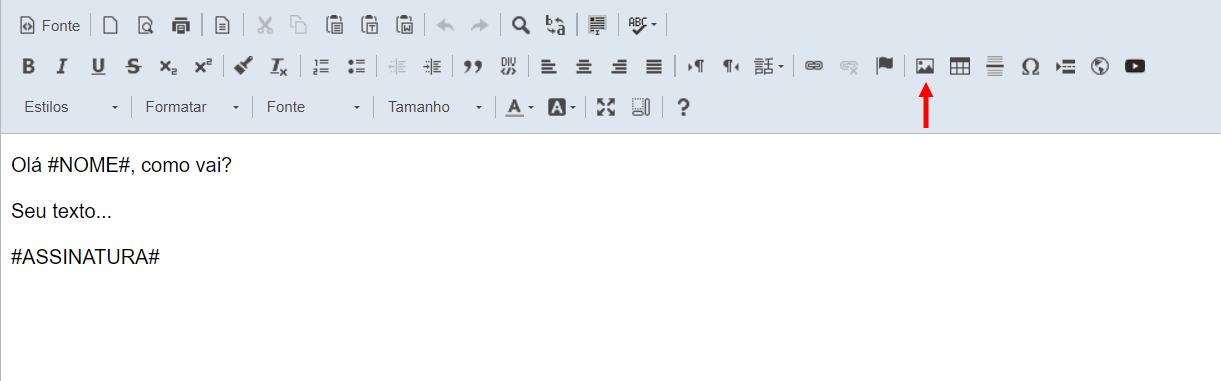
Passo 3: Enviar a imagem
-
Na janela “Propriedades de Imagem”, clique no botão Navegar no servidor.
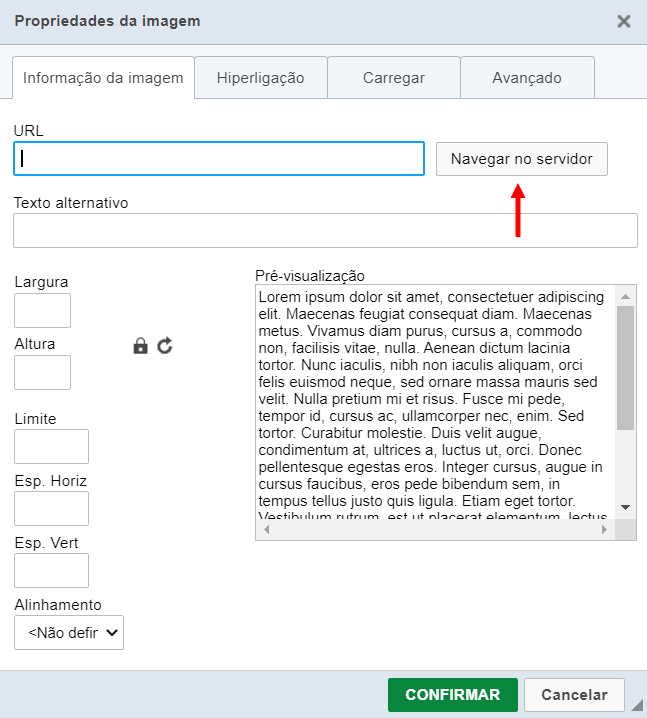
-
Na próxima tela, clique no botão com a seta verde Enviar.
Escolha a imagem que deseja inserir a partir do seu computador. Após o upload, a imagem será listada no gerenciador de arquivos (KCFinder).
Passo 4: Inserir e ajustar a imagem
-
Dê dois cliques sobre a imagem enviada.
Você poderá ajustar o tamanho e o alinhamento da imagem antes de adicioná-la.
Depois de ajustar, clique em Confirmar para inserir a imagem no modelo.

Dica: Utilize imagens como logotipos, assinaturas ou ícones para tornar seu modelo mais visual e profissional.
Assista ao vídeo tutorial:
Se ainda estiver com dúvidas, assista ao vídeo abaixo com o passo a passo completo:
Compartilhar este artigo
Artigos Relacionados
Como utilizar e personalizar os campos de Observação ?
Ler artigo
Como criar um atalho da MeEventos na tela inicial do seu celular?
Ler artigo
Você já conhece a Área de Treinamento da Meeventos
Ler artigo
Precisa de ajuda fora do horário de atendimento? Saiba o que fazer!
Ler artigo
Onde cadastro os meus formandos?
Ler artigo
Contratando treinamento para minha equipe: guia prático
Ler artigo
